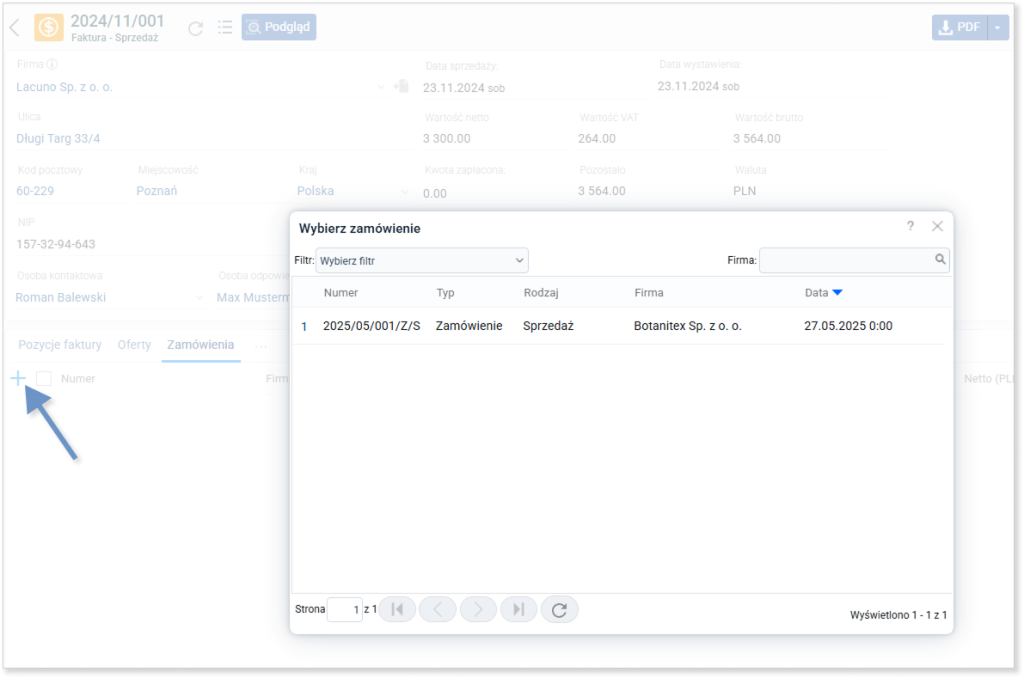- /
- /
Zamówienia
Funkcja zamówień w systemie Firmao CRM pozwala na tworzenie zamówień w systemie, a także na wysyłanie ich bezpośrednio z systemu do wybranych klientów lub dostawców.
Jak włączyć moduł Zamówienia?
W celu włączenia modułu „Zamówienia” kliknij awatar, a następnie z listy rozwijanej wybierz „Ustawienia firmy”.
Ważne! Dostęp do modułu „Ustawienia firmy” mają tylko użytkownicy posiadający uprawnienia
administratora całego systemu lub uprawnienia dyrektora firmy.
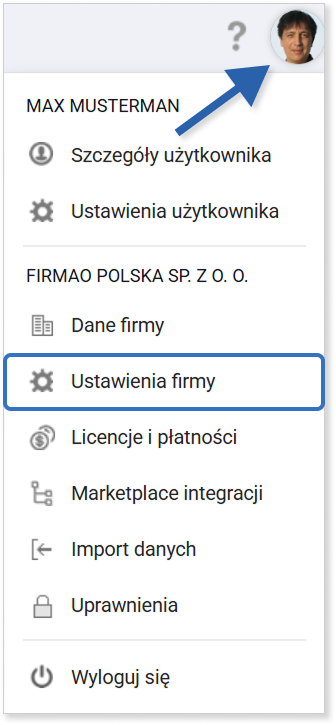
Pojawi się okno z modułami dostępnymi w systemie Firmao. Po lewej stronie, pod modułem „CRM” zaznacz pole wyboru przy opcji „Zamówienia”.
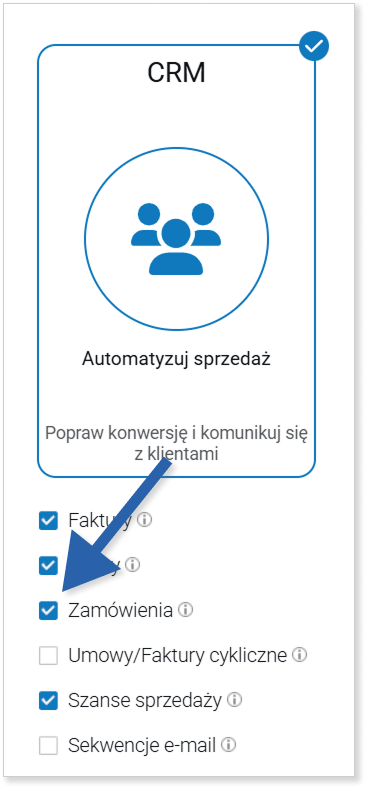
W celu zapisania zmian kliknij niebieski przycisk „OK” w prawym dolnym rogu strony.
Jak dodać zamówienie?
Kliknij przycisk plusa „+” po prawej stronie paska wyszukiwarki w górnej części ekranu, a następnie kliknij „Zamówienie” na liście rozwijanej. Otworzy się okno dodawania zamówienia.
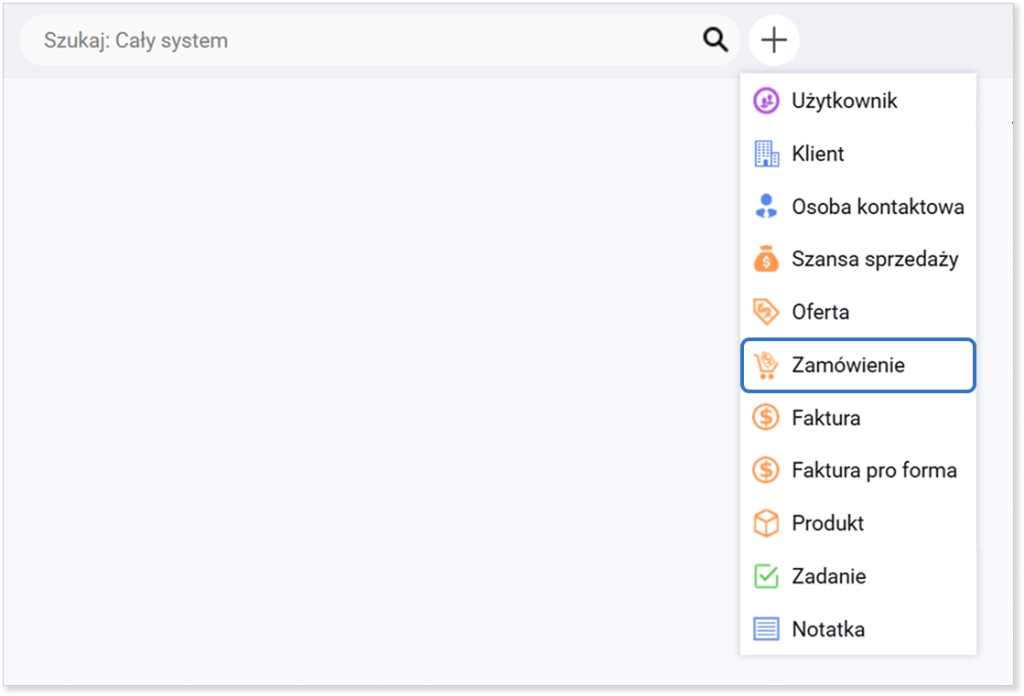
Jak dodać zamówienie zakupu?
W celu dodania zamówienia zakupu, kliknij awatar i wybierz „Ustawienia firmy”.

Następnie po lewej stronie kliknij sekcję Oferty/Zamówienia lub Zamówienia (w zależności od włączonych modułów). Zaznacz pole wyboru „Oferty/Zamówienia zakupu (od podmiotów zewnętrznych)”. Kliknij Zapisz w prawym dolnym rogu w celu zapisania zmian.
Rodzaj zamówienia będziesz mógł określić w oknie dodawania zamówienia.
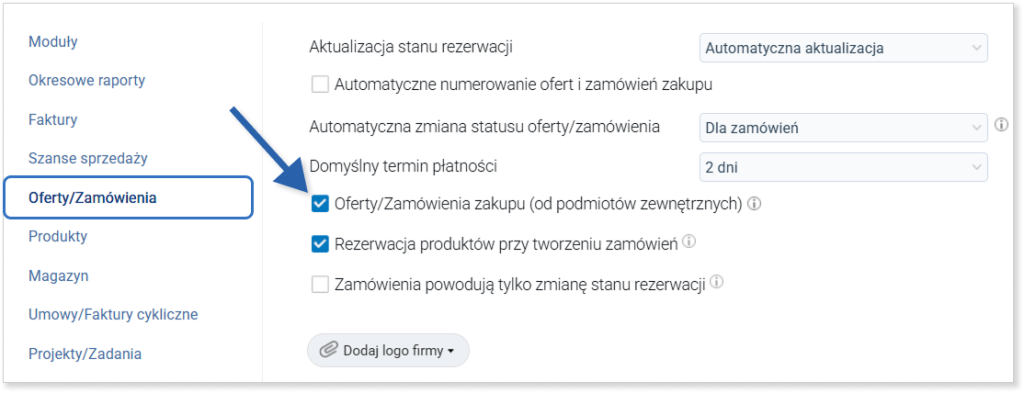
Okno dodawania zamówienia
W oknie dodawania zamówienia znajdziesz pola takie jak:
- rodzaj zamówienia (jeśli włączyłeś zamówienia zakupowe w Ustawieniach firmy) — określ czy zamówienie ma być sprzedażowe, czy zakupowe;
- status, numer dokumentu — pola te uzupełniają się automatycznie na podstawie ustawionego domyślnego szablonu numeracji oraz statusu (zdefiniujesz je w ustawieniach firmy; w sekcji Oferty/zamówienia wybierz domyślny szablon numeracji; w sekcji Słowniki/statusy wybierz domyślny status zamówienia);
- klient (pole wymagane) — możesz wybrać klienta z listy rozwijanej, która pojawi się po kliknięciu pola — będzie to baza klientów, których do tej pory wprowadziłeś do systemu. Możesz także wpisać nazwę klienta, który nie występuje w twojej bazie danych. W takim przypadku zostanie utworzony nowy klient;
- dane klienta — NIP oraz adres siedziby. Pola uzupełnią się automatycznie, gdy wybierzesz klienta ze swojej bazy. Jeśli wpisałeś klienta, który nie istnieje w bazie, te dane należy uzupełnić ręcznie, choć nie są to pola wymagane;
- daty ważności — uzupełniasz pola „ważne od”, „ważne do” oraz opcjonalnie „przypomnienie o terminie ważności”.
- pozycje — możesz wybrać produkt z listy rozwijanej, która pojawi się po kliknięciu pola. W tym przypadku kolumny dotyczące szczegółów produktu, czyli: ceny, jednostki i VAT zostaną uzupełnione automatycznie. Możesz także wpisać produkt, którego nie posiadasz w systemie, natomiast kolumny dotyczące go będziesz musiał uzupełnić ręcznie;
- waluta — możesz określić, w jakiej walucie chcesz wystawić zamówienie (zmiana waluty spowoduje automatyczne przeliczenie cen produktu jedynie dla licencji Professional, Enterprise oraz Supreme);
- sposób płatności — definiujesz sposób płatności za pozycje przedstawione w ofercie;
- termin płatności — ustalasz termin płatności za pozycje przedstawione w ofercie;
- konto bankowe — wybierasz, na które konto bankowe ma wpłynąć opłata za pozycje w ofercie (jeżeli posiadasz licencję Standard, masz możliwość posiadania tylko jednego konta bankowego w systemie);
- data utworzenia — jest to pole definiujące, kiedy zostało utworzone zamówienie. Jest ono edytowalne, jednak zmiana daty utworzenia może powodować błędy w numeracji następnych dokumentów.
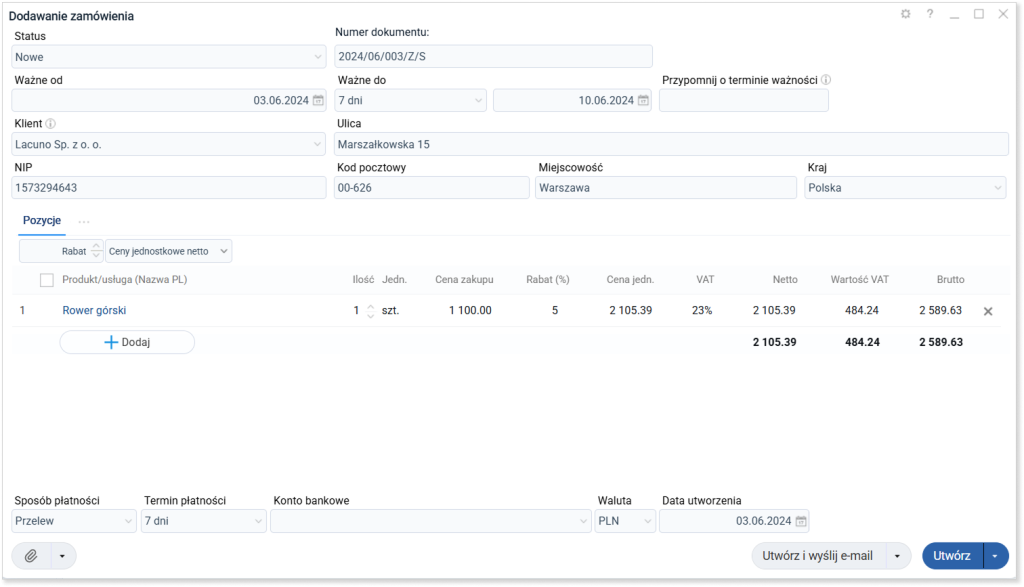
Po uzupełnieniu danych kliknij niebieski przycisk „Utwórz” w prawym dolnym rogu okna.
Jak dodać opis lub adnotację do zamówienia?
W celu dodania opisu lub adnotacji kliknij ikonę trzech poziomych kropek, która znajduje się po prawej stronie sekcji „Pozycje” w oknie dodawania zamówienia. Z listy rozwijanej wybierz opis lub adnotację. W celu przypięcia jednej z tych zakładek do widoku głównego okna dodawania kliknij ikonę pinezki znajdującą się po prawej stronie każdej zakładki.
Dodany opis nie będzie widoczny na dokumencie. Będzie znajdował się w widoku szczegółów danego zamówienia i będzie widoczny dla pracowników posiadających do niej dostęp. Więcej na temat uprawnień przeczytasz w instrukcji „Uprawnienia”.
Adnotacja natomiast będzie widoczna na zamówieniu wygenerowanym w PDF.
Oba pola mogą być później edytowane w panelu szczegółów zamówienia.
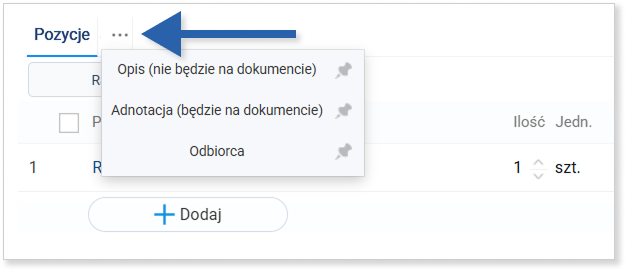
Jak dodać zamówienie na podstawie tego, które istnieje w systemie?
W systemie Firmao masz możliwość tworzenia nowego zamówienia na podstawie tego, które już istnieje w systemie. Jest to przydatna opcja, jeśli musisz utworzyć nowe zamówienie ze wszystkimi lub z częścią informacji, które znajdują się na uprzednio wygenerowanym dokumencie.
W tym celu kliknij pozycję „Zamówienia” w menu głównym i zaznacz pole wyboru przy numerze zamówienia, na którego podstawie chcesz utworzyć nowe. Następnie kliknij przycisk „Dodaj na podstawie wybranego zamówienia”. Otworzy się nowe okno dodawania, do którego zaciągną się wszystkie dane z uprzednio wybranego dokumentu.

Jak wygenerować zamówienie i przesłać je do klienta?
W celu wygenerowania i przesłania zamówienia kliknij pozycję „Zamówienia” w menu głównym, a następnie przejdź do szczegółów dokumentu, który chcesz wygenerować, klikając jego numer w widoku listy.

Kliknij przycisk „Podgląd”, który znajduje się na wysokości numeru zamówienia w lewym górnym roku widoku.
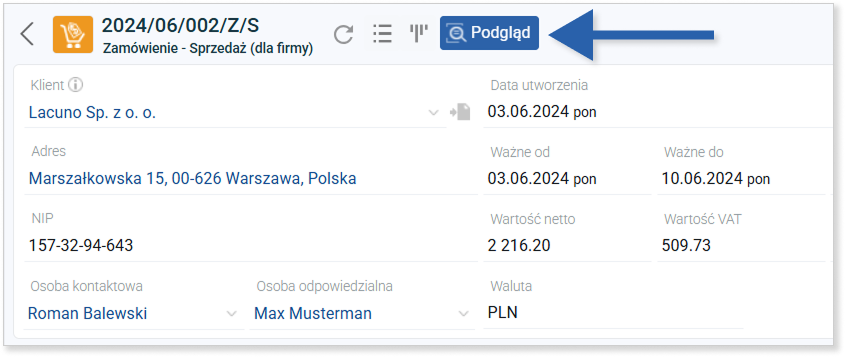
Otworzy się podgląd zamówienia. Możesz zmienić jego szablon z domyślnego na zamówienie wygenerowane w języku angielskim, niemieckim lub ukraińskim.
W celu wybrania odpowiedniego szablonu kliknij pole z nazwą aktualnie ustawionego szablonu. Następnie wybierz z listy ten, który chcesz ustawić.
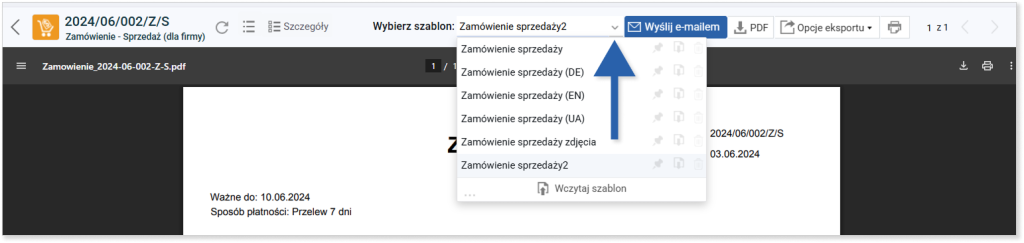
Zamówienie możesz pobrać za pomocą przycisku PDF lub „Opcje eksportu”, aby zapisać je na dysku lokalnym komputera, lub możesz od razu wysłać je mailowo za pomocą przycisku „Wyślij e-mailem”.

Zamówienie możesz wysłać również w oknie dodawania, klikając przycisk „Utwórz i wyślij e-mail” lub za pomocą automatyzacji. Korzystając z automatyzacji, usprawnisz swoją pracę, a wykorzystując ją w module zamówień, możesz zautomatyzować proces pozyskiwania nowych klientów.
Więcej na temat automatyzacji przeczytasz w instrukcji „Automatyzacje”.
Wskazówka: Szablony zamówień możesz dowolnie modyfikować za pomocą programów zewnętrznych. Więcej o edytowaniu szablonów przeczytasz w instrukcji „Generowanie raportów”.
Powiązywanie zamówienia z innymi obiektami
Dodawanie zamówienia w powiązaniu z innymi obiektami
Aby dodać do systemu zamówienie od razu powiązane z produktem/klientem, kliknij wybraną pozycję w menu głównym a następnie kliknij nazwę wybranego obiektu.
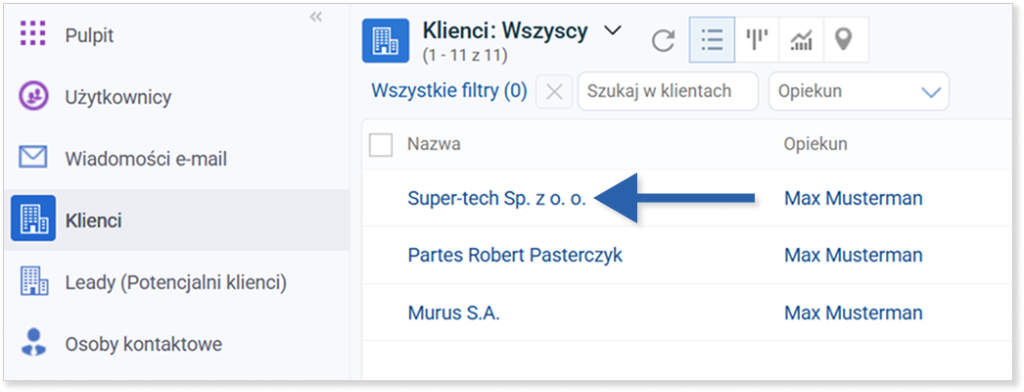
Zamówienie w panelu szczegółów innego obiektu możesz dodać za pomocą przycisku „Dodaj zamówienie” (pomarańczowa ikona koszyka z dolarem) w pasku narzędzi w prawym górnym rogu.
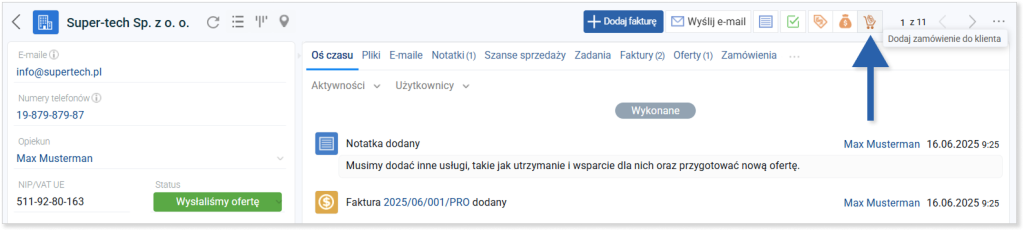
Jak przypisać zamówienie do faktury/oferty?
Po utworzeniu zamówienia w systemie, możesz je przypisać do istniejącej faktury lub oferty. W tym celu kliknij wybraną pozycję w menu głównym, a następnie kliknij numer/nazwę obiektu, do którego chcesz przypisać zamówienie.
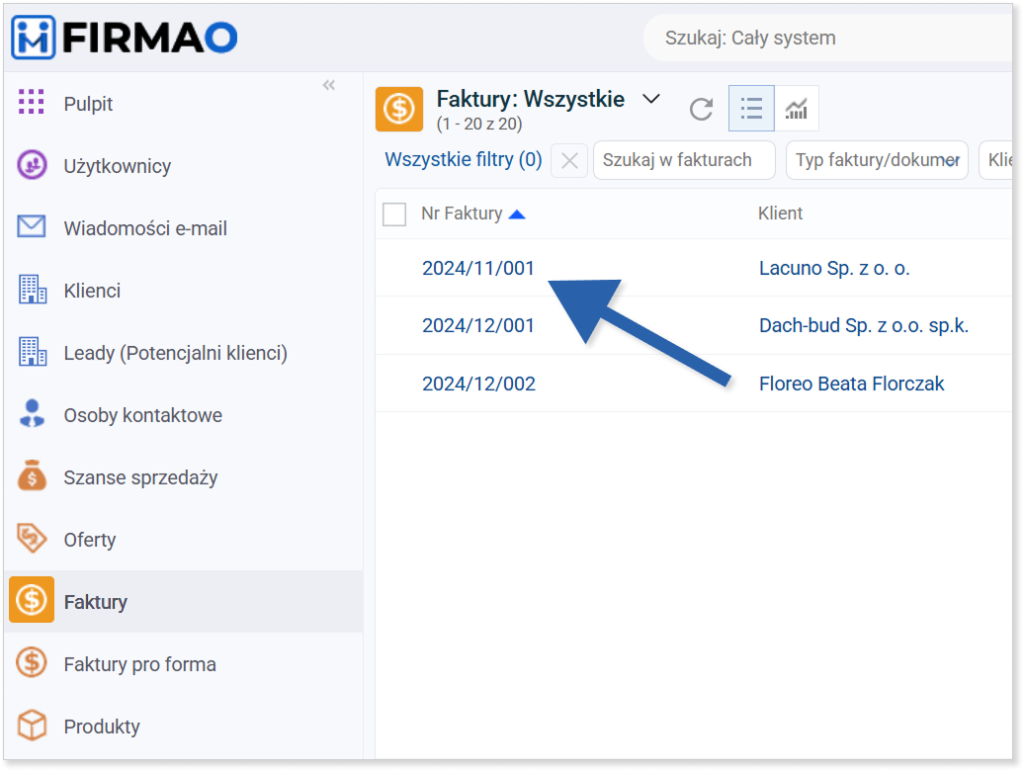
W panelu szczegółów kliknij ikonę trzech kropek na końcu paska zakładek i z listy rozwijanej wybierz „Zamówienia”. Kliknij ikonę pinezki po prawej stronie zakładki „Zamówienia” na liście, aby na stałe przypiąć ją do widoku głównego zakładek.
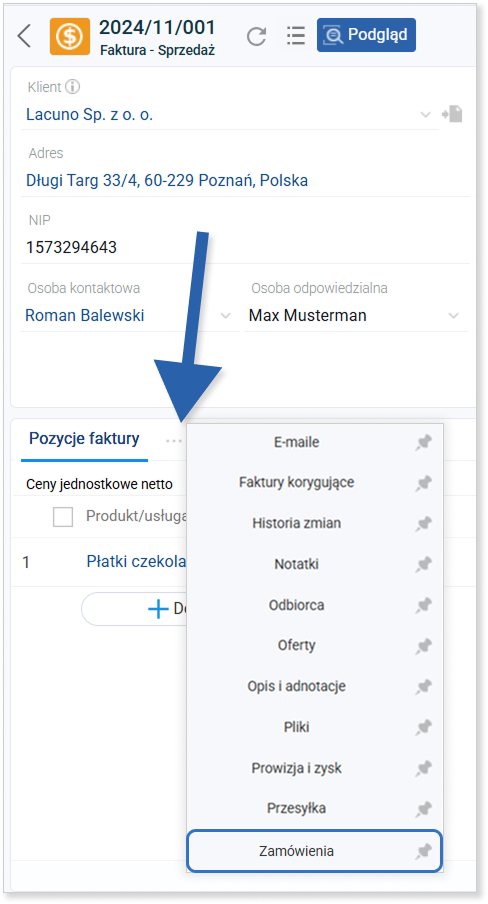
Następnie w lewym górnym rogu kliknij ikonę plusa. Otworzy się okno z możliwością wyboru istniejącego zamówienia z listy.